Die Adresse aus unserem Titel ist eine der gängigen Standard -IP -Adressen, die von mehreren Router -Herstellern verwendet werden. In diesem Artikel finden Sie alle Informationen zu dieser Adresse und ihrem Zweck. Sie erfahren, wie Sie überprüfen, ob 192.168.0.254 Ihre Standard -IP ist und wie Sie sie verwenden, wenn es sich um Ihre Standard -IP handelt. Wir werden auch einige der beliebtesten Geräte (Router, Zugriffspunkte, Range -Extender ) auflisten, die diese Adresse als Standard -IP verwenden, und zeigen Ihnen, wie Sie diese Geräte einrichten. Schließlich werden wir Situationen diskutieren, in denen diese Adresse als Client -IP -Adresse verwendet wird.
Grundlegende Informationen zu IP -Adressen und IP -Adressierung?
IP-Adressen sind eindeutige Kennungen, die jedem mit jedem Netzwerk verbundenen Gerät zugeordnet sind (unabhängig davon, ob Ihr Home-Wi-Fi-Netzwerk, ein größeres Büro-Netzwerk oder das Internet). Wenn ein Gerät keine IP -Adresse hat, kann es nicht mit anderen verbundenen Geräten kommunizieren. Es kann nicht einmal eine Verbindung zu einem Netzwerk herstellen.
Jedes Gerät, das mit einem Netzwerk verbunden ist, muss über eine eindeutige IP -Adresse verfügen. Sie können nicht zwei Geräte im selben Netzwerk mit derselben IP -Adresse haben, da dies einen IP -Adresskonflikt verursacht. Wenn zwei Geräte in Konflikt stehen, können sie nicht mit dem Netzwerk verbunden werden und mit anderen Geräten in diesem Netzwerk kommunizieren.
Jede IP -Adresse hat das gleiche allgemeine Formular - sie besteht aus 32 Bit, die in vier 8 -Bit -Segmenten angeordnet sind. Falls Sie es nicht wussten, sind die Bits 1s und 0s. Dies ist die binäre Form einer IP -Adresse. Wir können jede binäre Adresse in Dezimalannahme umwandeln. Dezimalform ist das, was wir als IP -Adresse wahrnehmen. Wir konvertieren sie nur, weil die Arbeit mit ein paar und Nullen zu verwirrend ist. Unsere Router (und andere digitale Geräte) verarbeiten IP -Adressen in binärer Form.
Jedes Oktett in einer IP -Adresse konvertiert in eine Zahl zwischen 0 und 255. Null ist die kleinste Zahl, die Sie mit acht Bit (00000000) erstellen können, und 255 ist die größte Zahl, die Sie mit 8 Bit (11111111) machen können. Im Folgenden können Sie unsere Adresse in binärer und dezimaler Form geschrieben sehen.
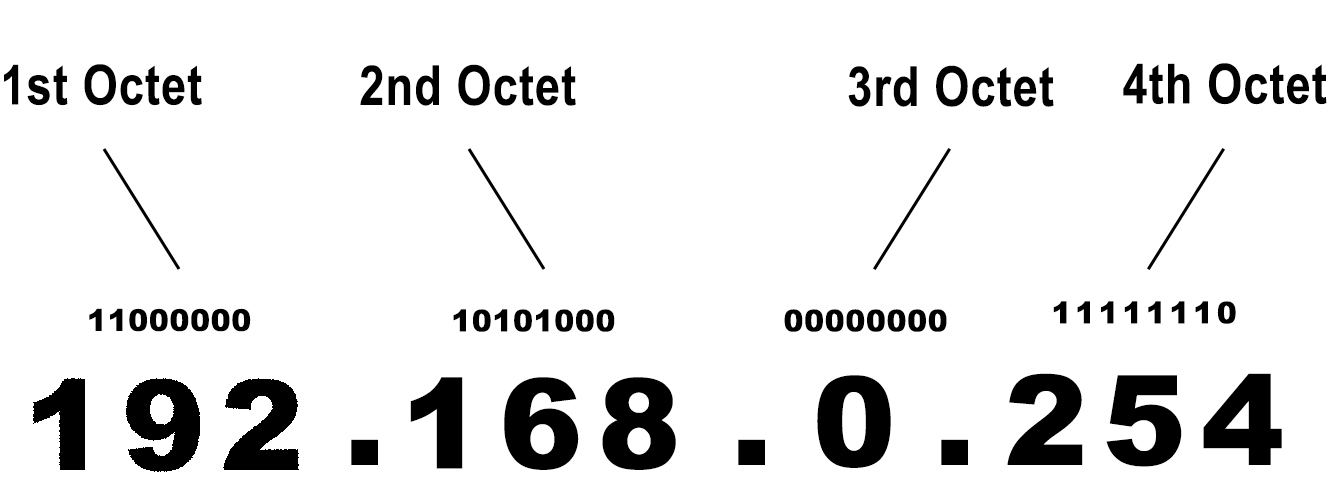
Alle IP -Adressen (4,3 Milliarden davon) sind in 5 Klassen unterteilt. Adressen aus den ersten drei Klassen werden in Netzwerken verwendet. Adressen der Klasse A werden in den größten Netzwerken und Adressen der Klasse C in den kleinsten Netzwerken verwendet. Adressen der Klasse D und E werden in Netzwerken nicht verwendet - sie werden für Multicast (D) oder experimentelle Zwecke (e) verwendet.
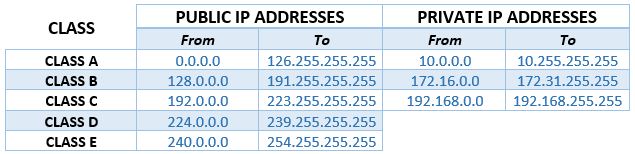
Alle Adressen der Klasse A, B und C können in zwei Gruppen unterteilt werden - öffentlich und privat. Der Grund für diese Abteilung war das Problem mit der Anzahl der verfügbaren IP -Adressen.
Die Sache ist - die Gesamtzahl der Adressen (4,3 Milliarden) ist viel kleiner als die Gesamtzahl der Geräte, die mit dem Internet verbunden werden können (10 Milliarden). Sie können also keine eindeutige Adresse für jedes Gerät haben, und wie Sie bereits wissen, müssen Sie nicht zwei Geräte mit demselben Netzwerk (in diesem Fall, dem größten Netzwerk der Welt) mit derselben IP -Adresse angeschlossen haben.
Blöcke privater Adressen wurden eingeführt, um dieses Problem zu beheben. Diese Adressen werden nur in LAN-Netzwerken wie Ihrem Wi-Fi-Netzwerk verwendet. Sie sind über das Internet nicht routbar und werden nicht für den Internetzugang verwendet. Nur öffentliche Adressen sind online routabel und nur öffentliche Adressen werden für den Internetzugang verwendet.
Literatur-Empfehlungen:
Jedes Gerät, das mit Ihrem Heimnetzwerk verbunden ist, verfügt über eine private IP -Adresse. Diese Adresse wird jedem Gerät von Ihrem Router zugewiesen. Ihr Router hat auch eine private Adresse (dem Hersteller jedem Router zugeordnet). Ihre Router -Adresse ist auch als Standard -Gateway oder Standard -IP -Adresse bekannt. Alle Ihre Geräte, einschließlich Ihres Routers, verwenden diese privaten Adressen, um miteinander zu kommunizieren. In dieser Kommunikation ist Ihr Router ein Vermittler - die gesamte Kommunikation durchgeht Ihren Router.
Aber wie gehen Ihre Geräte online? Welche Art von Adresse verwenden sie, wenn sie ihre privaten Adressen nicht verwenden können? Alle Ihre Geräte verwenden nur eine öffentliche Adresse, um auf das Internet zuzugreifen. Sie verwenden die Adresse, die Ihrem Router zugewiesen wurde, jedoch nicht die private Adresse. Ihr Router (oder Ihr gesamtes Heimnetzwerk) hat auch eine öffentliche Adresse. Während die Standard -IP -Adresse dem Router vom Hersteller zugewiesen wird, wird die öffentliche Adresse von Ihrem Internetanbieter zugewiesen. Ihr Router hat also zwei Adressen - eine private und eine Öffentlichkeit. Es verwendet seine private IP, um Daten an alle Geräte zu empfangen und an alle mit Ihrem Home Wi-Fi verbundenen Geräte zu erhalten, und es verwendet seine öffentliche IP-Adresse, um alle Ihre Geräte einen Internetzugang zu gewähren.
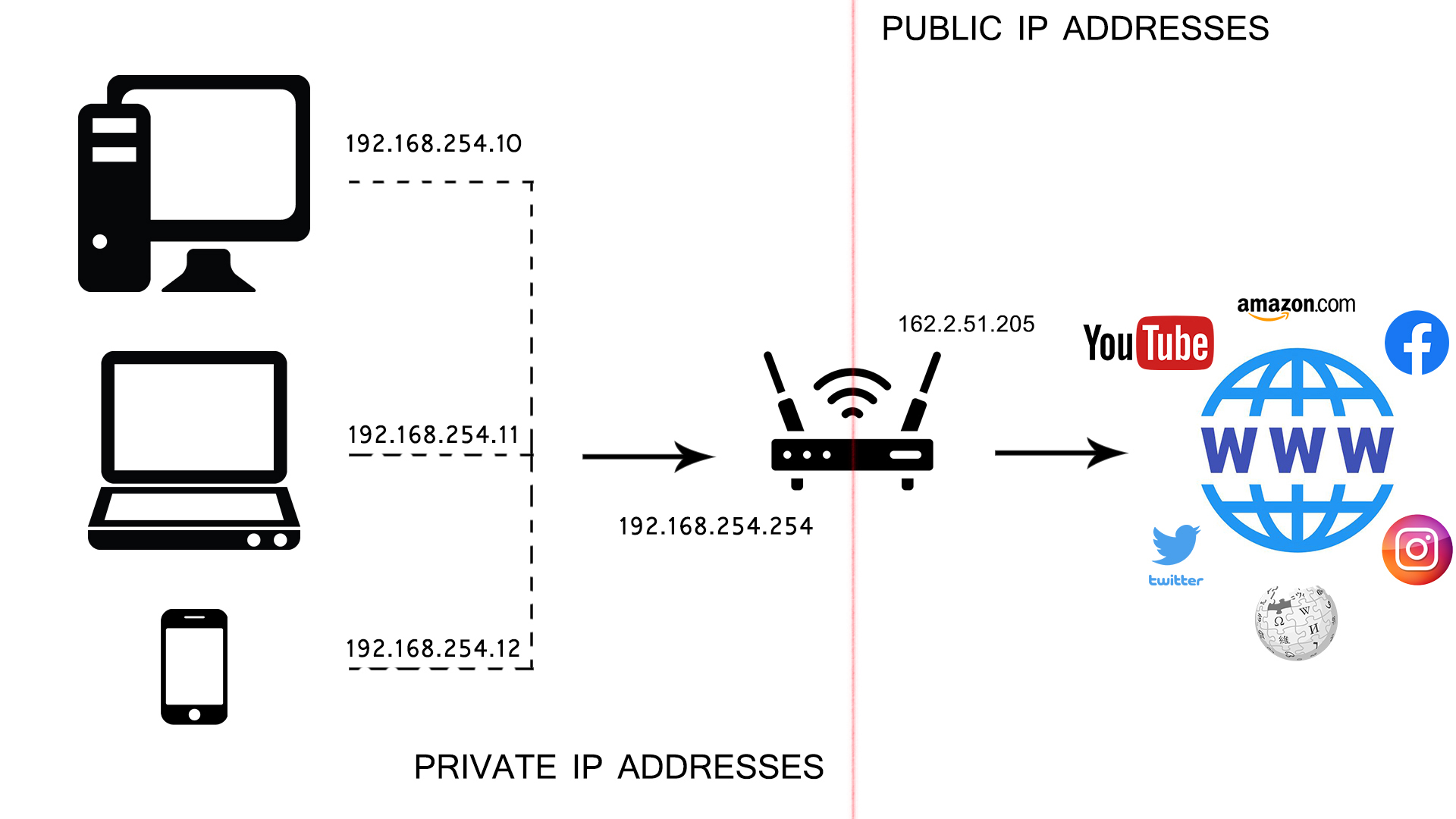
Durch die Einführung privater Adressen haben wir also eine Situation erstellt, in der mehrere mit einem LAN -Netzwerk verbundene Geräte über eine öffentliche IP -Adresse einen Internetzugang erhalten können. Die Einführung privater Adressen ermöglichte es uns auch, dieselbe IP -Adresse für eine unbegrenzte Anzahl von LAN -Netzwerken zu verwenden. Wir können eine Adresse nur einmal in einem LAN-Netzwerk verwenden, aber Sie können sie auch in jedem anderen LAN-Netzwerk der Welt verwenden, da LAN-Netzwerke nicht miteinander verbunden sind.
Welche Art von Adresse ist 192.168.0.254?
Wenn Sie sich die oben angegebene Tabelle ansehen, können Sie sehen, dass 192.168.0.254 eine private IP-Adresse der Klassen-C ist, genau wie alle Adressen, die mit 192.168 beginnen.
Als private Adresse kann unsere Adresse nur in LAN -Netzwerken verwendet werden. Es kann entweder eine Client -IP -Adresse (IP -Adresse Ihrer Geräte) oder Ihre Standard -IP -Adresse (IP -Adresse Ihrer Router) sein.
Ist 192.168.0.254 meine Standard -IP? Wie finde ich meine Standard -IP?
Jede private Adresse kann eine Standard -IP sein. Einige Adressen werden jedoch einfach häufiger verwendet als andere. Router -Hersteller bevorzugen es, Start- und Endadressen in einem Subnetz zu verwenden, da es es einfacher (oder weniger verwirrend) macht, die Größe des DHCP -Pools zu definieren und zu manipulieren.
Ihr Router weist jedem damit verbundenen Gerät IP -Adressen zu, und alle diese Adressen stammen aus dem DCHP -Pool. Dieser Pool ist im Grunde ein Umfang der Adressen, die Ihr Router Ihren Geräten zuweist. Alle Adressen im Pool gehören zum selben Subnetz wie die Standard -IP. Wenn unsere Standard -IP 192.168.0.254 (192.168.0.0/24 Subnetz) ist, kann der Pool alle Adressen von 192.168.0.1 bis 192.168.0.253 enthalten.

192.168.0.254 ist die Endadresse des Subnetzes von 192.168.0.0/24 und wird von einigen Herstellern als Standard-IP verwendet (hauptsächlich TP-Link). Es könnte also Ihre Standard -IP sein. Wenn Sie überprüfen möchten, ob diese Adresse Ihre Standard -IP ist, lesen Sie unsere detaillierte Anleitung zum Finden Ihrer Standard -IP .
Weitere beliebte Standard -IPS sind neben unserer Adresse 192.168.0.1, 192.168.1.1 , 192.168.1.254 , 10.0.0.1 usw.
Welche Geräte verwenden 192.168.0.254 als Standard -IP?
Diese Adresse wird von mehreren Herstellern verwendet. Der bemerkenswerteste Hersteller, der diese Adresse als Standard-IP-Adresse verwendet, ist TP-Link . Es verwendet es für seine Router, Erweiterungen , Brücken, Repeater, Zugangspunkte usw. Andere Hersteller, die ihren Netzwerkgeräten 192.168.0.254 zuweisen, sind Tenda und Totolink . Wir haben unten einige der Geräte aufgeführt, die diese IP -Adresse als Standard -IP verwenden.
TP-Link : TL-WR810N V1.1 (Reiserouter), TL-WR710N v1.0 (drahtloser Router), TL-WA750RE V1.x (Extender), TP-Link TL-WA850RE V1.x (Extender), TL -WA890ea (Brücke), RE350K (Range Extender), TL-WA855RE (Repeater), TL-WA850RE (Repeater), TL-WA801ND (Zugangspunkt), TL-WA901nd (Access Point)
Tenda : W300A (Zugangspunkt)
Totolink: EX200 (Range Extender)
Wie benutze ich 192.168.0.254 als Standard -IP?
Eine Standard -IP -Adresse wird verwendet, um auf die Konfigurationsseite auf die Router -Konfigurationsseite zuzugreifen. Das ist der Zweck jeder Standard -IP -Adresse. Der erste Schritt (oder eher zwei Schritte) ist für jedes Gerät gleich, egal ob es sich um einen Router, ein Extender, einen Repeater oder was auch immer handelt.
Sie öffnen Ihren Browser (Mozilla, Chrom, Safari usw.), geben Ihre Standard -IP -Adresse in die Adressleiste ein und drücken Sie die Eingabetaste.

Das Anmeldefenster wird angezeigt, und Sie werden aufgefordert, Ihren Benutzernamen und Ihr Passwort einzugeben. Wenn Sie zum ersten Mal die Einstellungen eingeben, müssen Sie die Standard -Anmeldeinformationen eingeben. Die häufigsten Standardeinstellungen sind Admin/Admin.

Wenn Sie endlich auf Ihre Einstellungen zugreifen, können Sie Ihr Gerät einrichten und verschiedene Einstellungen einstellen. Im Folgenden finden Sie Schritt-für-Schritt-Tutorials zum Ausführen des ersten Setups für einige Geräte, die 192.168.0.254 als Standard-IP verwenden. Wir werden die ersten beiden Schritte überspringen, da sie für jedes Gerät gleich sind.
So einrichten
Schritt 1 - Wenn Sie die Einstellungen öffnen, klicken Sie auf das schnelle Setup und warten Sie auf Ihren Extender, um alle verfügbaren drahtlosen Signale zu finden.

Schritt 2 - Suchen Sie Ihren Router, klicken Sie darauf, geben Sie Ihr Wi -Fi -Passwort ein und klicken Sie auf Weiter darauf

Schritt 3 - Geben Sie den Netzwerknamen für Ihr Extenders -Netzwerk ein. Der Name kann mit dem Namen Ihres primären Netzwerks übereinstimmen. Es wird jedoch empfohlen, einen anderen Namen einzugeben, sodass Sie einen Unterschied zwischen den beiden Netzwerken machen können. Klicken Sie auf Weiter.

Schritt 4 - Wir sind fast da - klicken Sie einfach auf Speichern und warten Sie, bis der Extender neu startet und Einstellungen angewendet wird.

Schritt 5 - Du bist fertig. Klicken Sie einfach auf Fertig stellen und Sie können Ihren Extender verwenden

So richten Sie Totolink EX200 Range Extender ein
Schritt 1 - Wenn sich die Konfigurationsseite öffnet, gehen Sie zu Extender -Einstellungen, klicken Sie auf Aktualisieren, um nach Netzwerken zu scannen, Ihren Router zu suchen und darauf zu klicken.

Schritt 2 - Füllen Sie alle Felder aus - Geben Sie Ihr Wi -Fi -Passwort, den Namen für Ihr Extenders -Netzwerk und Ihr Passwort für dieses neue Netzwerk ein. Wenn Sie möchten, können Sie auch das gleiche SSSID und das gleiche Passwort für beide Netzwerke (Ihre Router und Ihre Erweiterungen) beibehalten, aber einige Leute finden das verwirrend. Klicken Sie auf Verbindung.

Schritt 3 - Warten Sie, bis der Extender neu gestartet wird und die Änderungen wirksam werden. Wenn der Range Extender neu startet, können Sie die Einstellungen verlassen und Ihren Extender verwenden.
So richten Sie TP-Link TL-WA901nd Access Point ein
Schritt 1 - Stellen Sie mit dem Standard -Wi -Fi -Passwort eine Verbindung zu Ihrem drahtlosen Zugriffspunkt her. Öffnen Sie dann Ihren Browser, geben Sie unsere Adresse ein und drücken Sie die Eingabetaste. Geben Sie schließlich Ihren Standard -Benutzernamen und Ihr Passwort (Admin/Admin) ein.

Schritt 2 - Wenn Sie auf die Einstellungen zugreifen, wählen Sie Quick Setup, wählen Sie dann den Betriebsmodus und klicken Sie auf Weiter.

Schritt 3 - WLAN -Einstellungen - Geben Sie den gewünschten Netzwerknamen, Ihre Region, wählen Sie Kanal ein (wenn Sie keine Einstellungen haben, wählen Sie automatisch).

Schritt 4 - Wählen Sie das drahtlose Sicherheitsprotokoll aus und geben Sie das Kennwort ein, mit dem Sie eine Verbindung zu Ihrem drahtlosen Netzwerk herstellen möchten. Das empfohlene Protokoll ist WPA/ WPA2 -PSK - dies ist das sicherste Protokoll. Sobald Sie Ihr Passwort eingegeben haben, klicken Sie auf Weiter.


SCHRITT 5 - Netzwerkeinstellungen - Da wir den TL -WA901ND im Access Point -Modus verwenden, empfehlen wir Ihnen dringend, den DHCP -Server in Ihrem Zugriffspunkt zu deaktivieren und Ihren Router -DHCP -Server für die zugewiesene Adresse zugelassen zu lassen. Wenn Sie möchten, können Sie Ihren Standard -Benutzernamen und Ihr Passwort ändern. Sie können sogar Ihre Zugriffspunkte Standard -IP -Adresse ändern. Schließlich klicken Sie auf Weiter.

Schritt 6 - Wir sind fast da. Überprüfen Sie alle Einstellungen und klicken Sie auf Fertig stellen, wenn alles in Ordnung ist. Warten Sie, bis der Zugangspunkt neu gestartet wird. Sobald das Gerät neu startet, können Sie das Konfigurationsfeld beenden und an Ihren Zugriffspunkt herstellen.

Kann 192.168.0.254 eine Client -IP -Adresse sein?
Ja. Wie bei jeder anderen privaten IP -Adresse kann 192.168.0.254 ein Client -IP sein. Wenn Sie sich an unsere Geschichte über den DHCP -Pool erinnern, stammt diese Adresse aus dem Subnetz von 192.168.0.0/24 und kann nur dann eine der Adressen im Pool sein, wenn die Standard -IP der Router eine andere Adresse aus demselben Subnetz ist. 192.168.0.1 ist eine der Adressen dieses Subnetzes und ist zufällig eine der häufigsten Standard -IP -Adressen, die von zahlreichen Routern und anderen Geräten verwendet werden.
Wenn Ihre Standard -IP 192.168.0.1, 192.168.0.254 ist, kann eine der Adressen im Pool sein und folglich eine Client -IP -Adresse sein.
dynamische IP
Ein DCHP -Server in Ihrem Router wird so programmiert, dass IP -Adressen automatisch jedem Gerät, das eine Verbindung zu Ihrem Router herstellt, automatisch zugewiesen wird. Diese automatisch zugewiesene Adresse wird als dynamisch angesehen. Dies bedeutet, dass die zugewiesene Adresse nicht zu diesem Gerät gehört - es ist nicht dauerhaft zugewiesen. Die Adresse wird vermietet und kehrt zum Pool zurück, wenn die Mietzeit abgelaufen ist, wenn das Gerät getrennt ist. Sobald es in den Pool zurückkehrt, kann dem nächsten Gerät, das eine Verbindung zu Ihrem Router herstellt, dieselbe Adresse zugewiesen werden.
Statische IP
Für die meisten Geräte in jedem Wi-Fi-Netzwerk sind keine Adresse erforderlich, die ihnen dauerhaft zugewiesen wird. Sie funktionieren gut und können mit dynamischen IP-Adressen eine Verbindung zu Ihrem Home-Wi-Fi herstellen.
Es gibt jedoch einige Geräte (wie Server und Drucker), die eine dauerhaft zugewiesene IP -Adresse (auch bekannt als statische IP -Adresse) haben müssen. Statische IP -Adressen müssen vom Netzwerkadministrator manuell zugewiesen werden. Sie können eine statische IP auf zwei Arten festlegen.
So weisen Sie Ihrem Drucker eine statische IP -Adresse mit Ihren Druckern ein
Hinweis: Wenn Sie statische IP über Ihre Geräteeinstellungen zugewiesen werden, sollten Sie die Adresse aus demselben Subnetz wie die Standard -IP verwenden. Die Adresse sollte jedoch außerhalb des DHCP -Pools liegen.
So weisen Sie Ihrem Gerät eine statische IP -Adresse mithilfe der DHCP -Reservierung zu
https://www.youtube.com/watch?v=relney5cnyy
Hinweis: Wenn Sie statische IP über eine DHCP -Reservierung zugewiesen werden, sollten Sie eine der Adressen aus dem DHCP -Pool verwenden.
